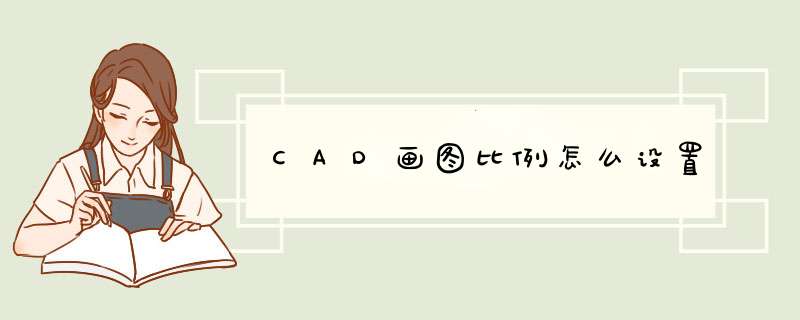
个人建议,首先搞清楚模型空间、图纸空间、浮动模型空间三者的关系,画图之前不用考虑比例尺的问题,全部按1:1在模型空间画图,需要标注或出图之前,先根据打印机或绘图仪的规格设置图纸,再切换到浮动模型空间建立视口,确定比例。
如果已经根据图纸大小知道了比例,可以直接通过zoom命令设定缩放比例,也就是你说的比例尺,如果需要标注,需要提前设定标注样式,标注样式里面的尺寸也全部按实际确定。
比如,箭头长度就是4mm,不用考虑比例问题,但是需要在比例设定里勾选“按图纸缩放”选项,至于图框及说明全部按实际尺寸在图纸空间绘制,最后,出图时在图纸空间出图。
win7 自带的画图不可以设置透明色,只能更换背景颜色,要设置透明色可以用Photoshop。
Photoshop设置透明色步骤:
1、Photoshop打开图片。
2、Photoshop打开图片后,进入通道页面,按住Ctrl键,点击一个通道的图标,把线条载入选区。
3、然后返回图层页面。
4、返回图层页面后,Ctrl+Shift+I反选。
5、Ctrl+J就可以把图设置为透明背景了。
在画图工具中,点击“查看”,看状态栏是否开启。点击“文件”,选择“打开”,找到喜欢的图片。点击“主页”,选择“重新调整大小”。选择“像素”,将“保持纵横比”勾选去掉,调整数值即可。1、首先我们电脑都有自带的一个画图软件,把鼠标放到我们要调整尺寸的图片上右击,在出来的菜单中有一项是打开方式的选择。
2、在打开方式的选择项中,我们点击选择画图的方式。打开如下图所示。
3、在画图软件最上方图像选项卡上有一个重新调整图片大小选项。我们点击选择它。可以看到就蹦出来一个设置图片大小的对话框。
4、接下来我们就可以对图片大小来进行设置,可以看到它调整图片大小的依据有两种一种是百分比,一种是像素,而网站上尺寸要求一般都是以像素为主的。所以我们在进行调整的时候就选择像素依据。
5、选择像素之后就可以在其中输入自己想要的尺寸。但是这个时候你可能会发现,当你输入其中一个水平尺寸的时候,垂直尺寸自动就出来了,但它可能并不是你想要的。这是为什么呢,这是因为在图片修改尺寸的时候默认是保持了图片原来尺寸的一个纵横比。
6、这个时候我们就把保持图片纵横比这个勾选的选项取消掉,然后再按照自己的需求输入这个尺寸就可以了。设置完成以后点击确定就可以完成图片尺寸的修改,返回到画图软件保存就可以了。
欢迎分享,转载请注明来源:内存溢出

 微信扫一扫
微信扫一扫
 支付宝扫一扫
支付宝扫一扫
评论列表(0条)